
အဓိက router ၏ parameters တွေကို
Teater Mode သည် DD-work firmware database သည်အခြားကြိုးမဲ့ကွန်ယက်ပစ္စည်းကိရိယာများနှင့်ချိတ်ဆက်ထားကြောင်း, ထို့ကြောင့်အသုံးပြုသူသည်ကွန်ယက်ချိတ်ဆက်ထားသော Master Router ကိုစတင်ပြင်ဆင်ရန်လိုအပ်သည်။ ၎င်း၏အဓိကပြင်ဆင်မှုသည်အဆင်သင့်ဖြစ်ပြီဆိုပါကနောက်သင်ကြားမှုကိုသွားပါ။ သို့မဟုတ်ပါက Pretider ထံမှညွှန်ကြားချက်များနှင့်အညီ ဦး စွာကွန်ယက်သတ်မှတ်ချက်များနှင့်အညီပထမဆုံးပြင်ဆင်ပါ။
- TP-link မှ router များ၏နောက်ဆုံး firmware ၏နောက်ဆုံး firmware ၏အခြေခံတွင်ဤဥပမာကိုကျွန်ုပ်တို့ခွဲခြမ်းစိတ်ဖြာပါလိမ့်မည်။ သီးခြားပုဒ်မတစ်ခုသို့မဟုတ်အခြား menu Internet Center တွင်သီးခြားအပိုင်း "operating mode" ကိုရှာပါ။
- "Access Point" သို့မဟုတ် "AP" စာပိုဒ်ကိုမှတ်သားပါ, အပြောင်းအလဲများကိုသိမ်းဆည်းပြီး Reboot လုပ်ရန် router တစ်ခုပို့ပါ။
- Web Interface ကိုပိတ်ခြင်းမရှိဘဲ LAN Menu တွင် LAN ချိန်ညှိချက်များသို့ သွား. ရွေးချယ်ထားသော mode ကိုစစ်ဆေးပါ။ DHCP အတွက် Set IP လိပ်စာကိုမှတ်မိရန်လိုအပ်လိမ့်မည်။
- သင်၏ပံ့ပိုးသူသည် static IP (သို့) PPPOE ကိုအသုံးပြုပါက "DHCP" ချိန်ညှိချက်များအပိုင်းသို့သာရွေးချယ်ပါ။
- DHCP ဆာဗာကိုလှည့်ရန်တာဝန်ရှိသည့် parameter သည်ပြည်နယ်နှင့်သက်ဆိုင်ကြောင်းသေချာစေပါ။
- အဓိက web interface စာမျက်နှာပေါ်တွင်သို့မဟုတ်ကွန်ယက် parameters တွေကိုပါသော router ၏ IP address ကိုသတိရပါ။ သိမ်းဆည်းပါ။ ဥပမာအားဖြင့် 192.168.0.10 တွင်ပြောင်းရွှေ့နိုင်သည်။ ထို့ကြောင့်ဒုတိယကိရိယာ၏ configuration ကိုပြောင်းလဲခြင်းမပြုရန်အတွက်, အကယ်. သင်သည်၎င်းကိုပုံမှန်ပြည်နယ်တစ်ခုတွင်ထားခဲ့ပါကလိပ်စာသည်ဒုတိယကိရိယာပေါ်တွင်တူညီသောမတူသင့်ကြောင်းစဉ်းစားပါ။

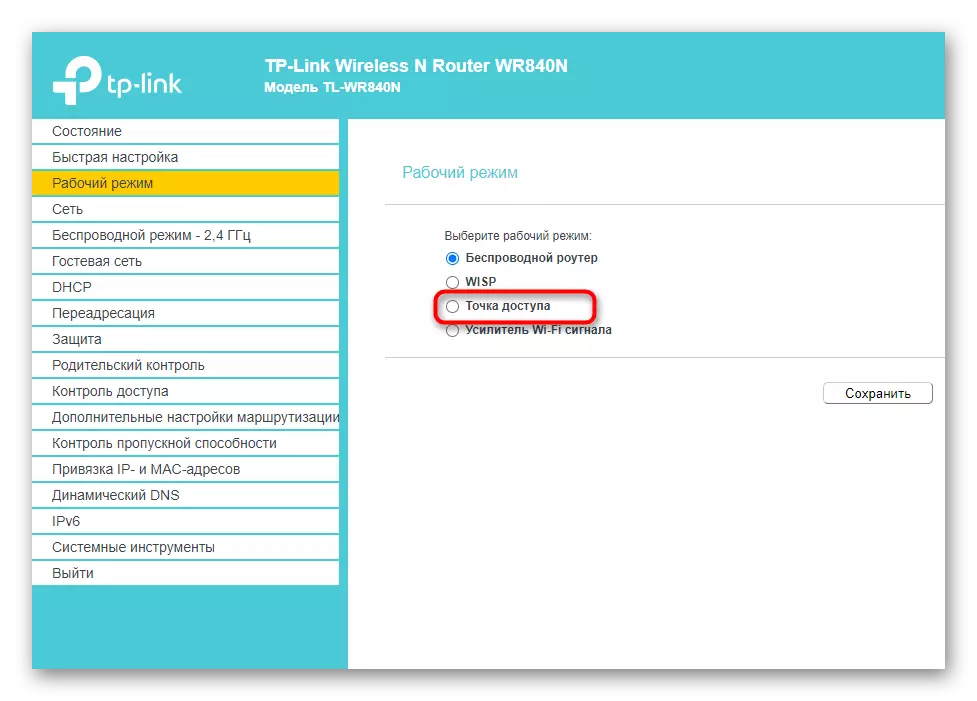

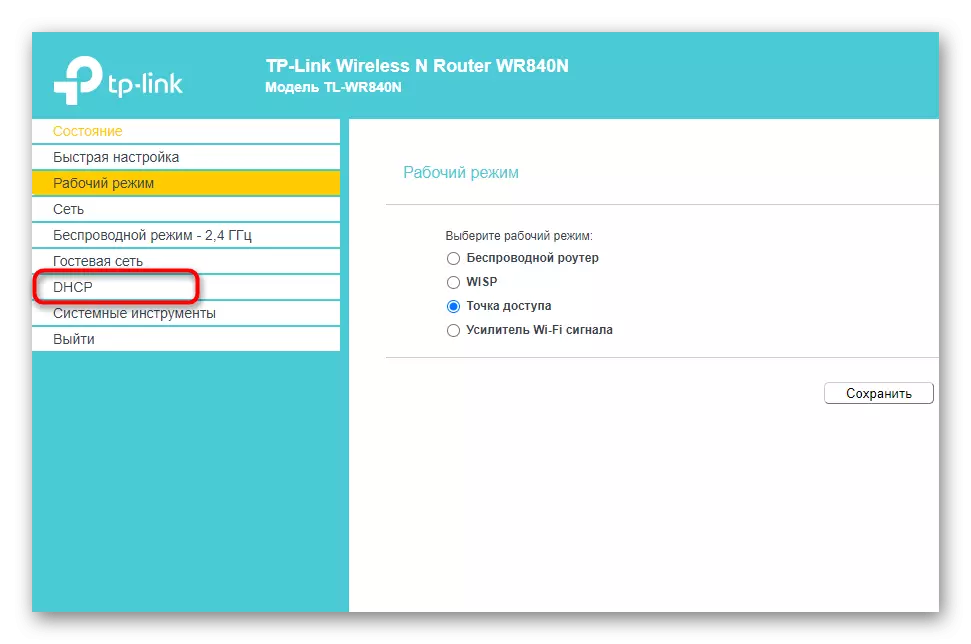
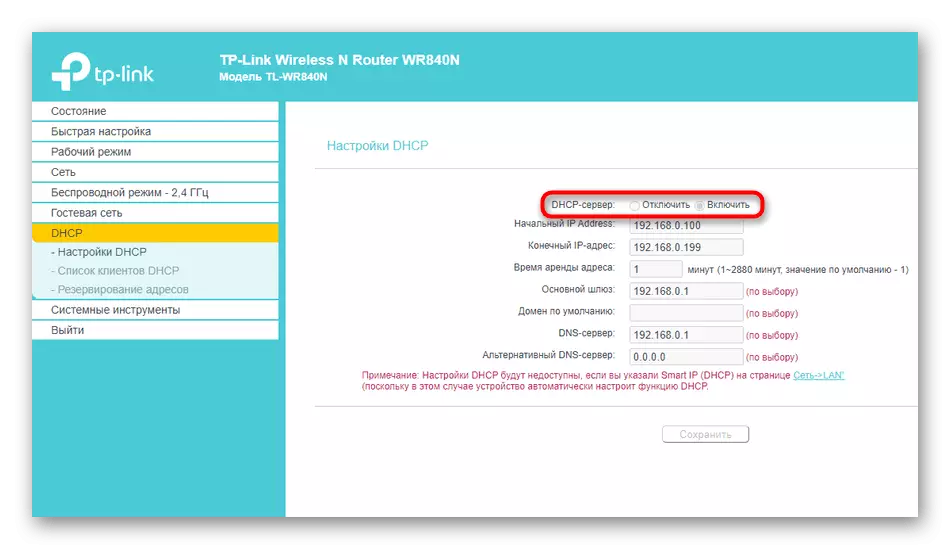

dd-wrt တွင် router ကို setting
ယခုသင်သည်အဓိက router web interface ကိုယာယီပိတ်နိုင်သည် (သင်မသိသေးပါကအချို့သော settings ကိုပြန်လည်စစ်ဆေးခြင်းအတွက်သာလျှင်အသုံးဝင်သည်) နှင့်ကွန်ယက်ကိရိယာများကို dd-work firmware နှင့်ချိတ်ဆက်ခြင်းနှင့်ချိတ်ဆက်ခြင်းကို အသုံးပြု. လုပ်ရပ်များကိုပြုလုပ်ရန် ထပ်ခါတလဲလဲ mode ကိုသည်။ ဤတာ 0 န်ကိုအကောင်အထည်ဖော်မှုကိုဤတာ 0 န်ကိုခွဲထုတ်ခြင်းလုပ်ငန်းစဉ်ကိုဆက်နွယ်မှုကိုလုပ်ဆောင်ရန်အဆင့်ဆင့်ခွဲစိတ်ကုသမှုကိုပြုလုပ်ရန်အဆင့်ဆင့်ခွဲဝေချထားပေးသည်။ ထို့ကြောင့်တဖြည်းဖြည်းချင်းလုပ်ဆောင်ခြင်းနှင့်သင်၏ချိန်ညှိချက်များကိုသေချာစွာစစ်ဆေးသည်။အဆင့် 1: ချိန်ညှိချက်များပြန်လည်သတ်မှတ်ခြင်း
ထည့်သွင်းစဉ်းစားနေသော router သည်အခြားရည်ရွယ်ချက်များအတွက် အသုံးပြု. ကွန်ယက်ချိတ်ဆက်မှုများကိုအသုံးပြုသည်။ ယခုတွင်၎င်းသည်၎င်း၏လက်ရှိချိန်ညှိချက်များမလိုအပ်ပါ။ ၎င်းတို့၏ parameters များသည် connection ကိုဆိုးကျိုးသက်ရောက်နိုင်သည့်အတွက် virtual networks များကိုဖန်တီးသည်။ ဤသို့ပြုလုပ်ရန်, hardware သို့မဟုတ် virtual ရှိရုပ်ပိုင်းဆိုင်ရာခလုတ်ကိုသုံးပါ။ ဤခေါင်းစဉ်နှင့်ပတ်သက်သောအထွေထွေညွှန်ကြားချက်များကိုအောက်ပါလင့်ခ်ကိုနှိပ်ခြင်းအားဖြင့်ကျွန်ုပ်တို့၏ဝက်ဘ်ဆိုက်ရှိအခြားအကြောင်းအရာတစ်ခုတွင်တွေ့ရှိနိုင်သည်။
Read more: ကွဲပြားခြားနားသောထုတ်လုပ်သူများ၏ reset router များကိုစက်ရုံဆက်တင်များသို့ Reset router များကို

အဆင့် 2 - Web Interface ရှိခွင့်ပြုချက်
ထပ်ခါတလဲလဲ mode တွင် router ၏လည်ပတ်မှုကိုသေချာစေရန် parameters များကိုတည်းဖြတ်ခြင်းသည်၎င်း၏ web interface မှတဆင့်လုပ်ဆောင်ရန်အတွက်သင် browser ကိုဖွင့ ်. ဤမီနူးသို့ဝင်ရောက်ရန်လိုသည်။ ကွဲပြားခြားနားသောထုတ်လုပ်သူများမှ router များအတွက် router များအတွက်အရေးယူဆောင်ရွက်မှု၏ algorithm သည်ခန့်မှန်းခြေအားဖြင့်တူညီသော်လည်းအချို့မော်ဒယ်များတွင်ကိုယ်ပိုင်အင်္ဂါရပ်များရှိသည်။ ခွင့်ပြုချက်ဖြင့်အခက်အခဲများရှိပါကအခြားပစ္စည်းမှညွှန်ကြားချက်များကိုသုံးပါ။Read more: routers ၏ web interface သို့ဝင်ရောက်ပါ
အဆင့် 2: ကြိုးမဲ့ချိန်ညှိချက်များ
Reverer Mode တွင် router function များသည်လုပ်ဆောင်ပါက၎င်းသည်ကြိုးမဲ့ကွန်ယက်တစ်ခုကို အသုံးပြု. အဓိက router ကိုချိတ်ဆက်ပြီးအပေါ်ယံပိုင်းကိုချဲ့ထွင်ရန်ဖြစ်သည်။ အဓိက configuration လုပ်ငန်းစဉ်သည် WLAN parameters များကိုသာရည်ညွှန်းသည်။ သူတို့ဟာသိပ်မများဘူး, ဒါကြောင့်တည်းဖြတ်ခြင်းနဲ့တည်းဖြတ်ခြင်းဟာအချိန်ယူမှာမဟုတ်ဘူး။
- Internet Center တွင်ခွင့်ပြုချက်အပြီး "ကြိုးမဲ့" tab (DD-wret firmware ၏မူကွဲပေါ် မူတည်. အနည်းငယ်ပေါ် မူတည်. "ကြိုးမဲ့" tab ကိုသွားပါ။
- ပထမ ဦး ဆုံး tab သည်ပွင့်လင်းသည် - "အခြေခံချိန်ညှိချက်များ" သည် parameters များကိုစစ်ဆေးရန်လိုအပ်သည်။ ပထမ ဦး ဆုံးရုပ်ပိုင်းဆိုင်ရာ interface configuration unit ကိုရှာပြီးအောက်ဖော်ပြပါအချက်ကိုစစ်ဆေးပါ။


- ကြိုးမဲ့ mode အတွက် router model ၏ version ၏ value ကို မူတည်. "client bridge" သို့မဟုတ် "repeater bridge" ကိုသတ်မှတ်ပါ။ ရရှိနိုင်သည့်ရွေးချယ်မှုအားလုံးကိုကြည့်ရန် drop-down list ကိုချဲ့ထွင်ပါ။
- "ကြိုးမဲ့ကွန်ယက်မုဒ်" သည် "ရောနှောထားသော" ပြည်နယ်တွင်ရှိသင့်သည်။
- Channel Width ကိုမပြောင်းလဲသင့်ပါ, အဘယ်ကြောင့်ဆိုသော်အလုံအလောက်နှင့်စံတန်ဖိုး,
- "ကြိုးမဲ့ကွန်ယက်အမည် (SSID)" ကိုအဓိကစက်ပစ္စည်းပေါ်တွင်အမြဲတမ်းတပ်ဆင်ထားသဖြင့်ဒေသခံကွန်ယက်ကိုဝင်ရောက်ရန်ကြိုးစားရန်အခက်အခဲများမရှိပါ။
- နောက်ဆုံး parameter သည် - "ကြိုးမဲ့ SSID ထုတ်လွှင့်ခြင်း" ကို "enable" တန်ဖိုးကိုသတ်မှတ်ပါ။
အဆင့်များအကြားသွားသောအခါ, router ကို restart လုပ်ခြင်းမပြုဘဲ save လုပ်ခြင်းမရှိဘဲ setting ကိုသိမ်းရန်ခလုတ်ကိုနှိပ်ရန်မမေ့ပါနှင့်။
အဆင့် 3: ကြိုးမဲ့လုံခြုံရေးဆက်တင်များ
ကြိုးမဲ့ကွန်ယက်၏လုံခြုံရေးချိန်ညှိချက်များနှင့် ပတ်သက်. သင်မမေ့သင့်ပါ, သို့သော်သင့်တွင်အချိန်နှင့်အလိုဆန္ဒရှိပါကအခြားချိန်ညှိချက်များကိုအကာအကွယ်ခွဲဖျက်ခြင်းသို့မဟုတ်ဆက်သွယ်မှုအပေါ်မည်သို့သက်ရောက်သည်ကိုစစ်ဆေးခြင်းအားဖြင့်အခြားစကားဝှက်များကိုထည့်သွင်းခြင်းဖြင့်အခြား settings များကိုသတ်မှတ်ရန်ကြိုးစားနိုင်သည်။ မဟုတ်ရင်အောက်ပါညွှန်ကြားချက်တွေကိုလုပ်ပါ။
- "ကြိုးမဲ့" အပိုင်းတစ်ခုတည်း၌ရှိနေစဉ်ကြိုးမဲ့လုံခြုံရေး tab ကိုသွားပါ။
- သင်ယခင်အဆင့်တွင်တပ်ဆင်ထားသည့်ရုပ်ပိုင်းဆိုင်ရာ interface နှင့်၎င်း၏ SSID အမည်ရှိ block တစ်ခုကိုရှာပြီးအောက်ပါတို့နှင့်အတူ settings ကိုစစ်ဆေးပါ။
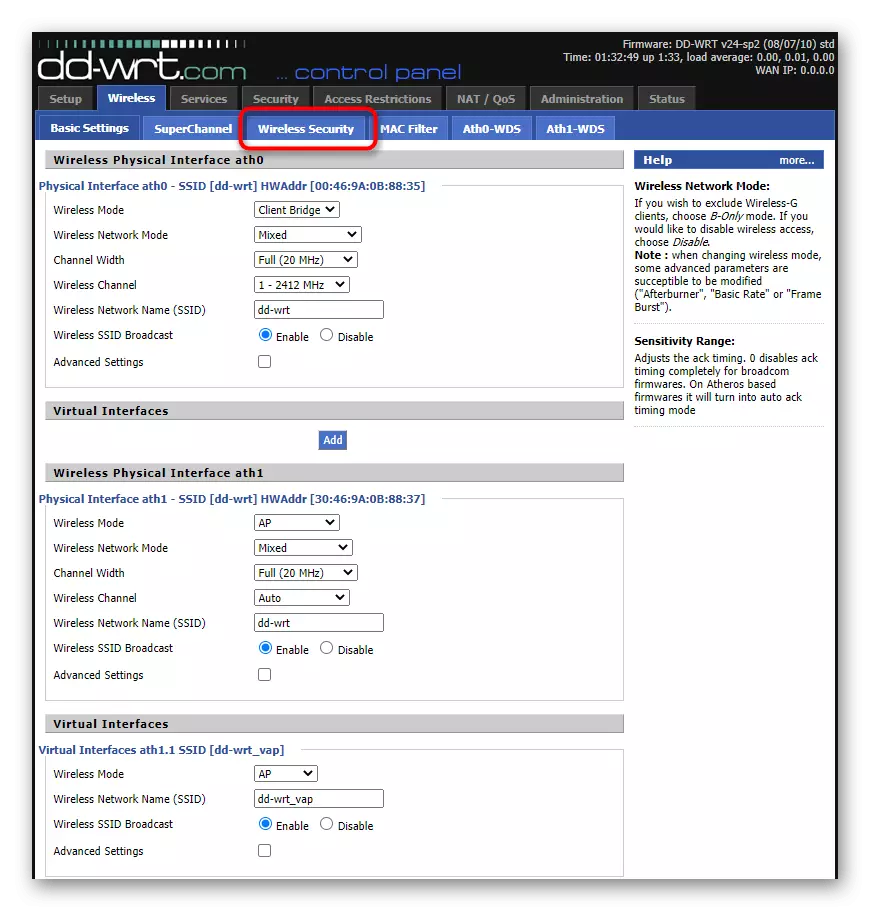
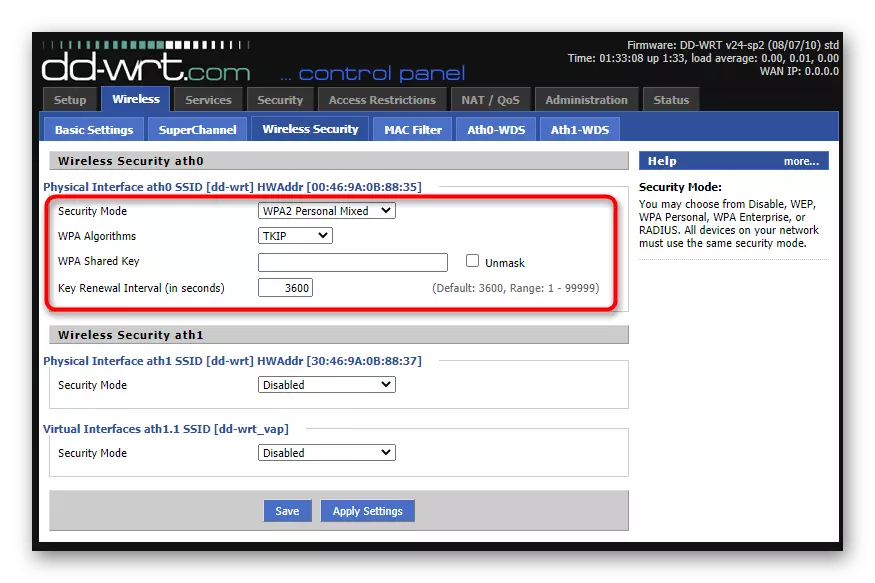
- Security Mode ကိုအဓိက router တွင်တရားဝင်နှင့်အညီရွေးချယ်ပါ။
- WPA algorithms သည်ပထမဆုံး router နှင့်ဆင်တူသင့်သည်။
- WPA shared key သည်အနည်းဆုံးစာလုံးရှစ်လုံးပါ 0 င်ပြီးအဓိကစက်ပစ္စည်းတွင် configure လုပ်ထားသည့် Wi-Fi Access key ကိုကူးယူထားသည်။ ကျန်ရှိသော parameters တွေကိုမပြောင်းလဲဘဲရှိနေဆဲဖြစ်သော်လည်းနောက်ဆုံးအဆင့်ကိုလုပ်ဆောင်သောအခါဤမီနူးသည်အသုံးဝင်ဆဲဖြစ်သည်။
အဆင့် 4: ROCTHER အတွက် WAN ချိန်ညှိချက်များ
ယခင်လုပ်ရပ်များသည် dd-wrt database တွင် router အတွက်ကွန်ယက်ဖွဲ့စည်းမှုကိုမှန်ကန်စွာမသတ်မှတ်ပါကအဓိပ္ပာယ်မရှိပါ။ ထိုပစ္စည်းကိရိယာများသည်ဒုတိယနှင့်မကိုက်ညီပါ။ သင်ဆက်သွယ်မှုကို configure လုပ်ရန်ရိုးရှင်းသောလုပ်ရပ်များစွာကိုလုပ်ဆောင်ရန်နှင့်ကြိုးမဲ့ကွန်ယက်လွှမ်းခြုံမှုတိုးချဲ့ခြင်း၏ရလဒ်ကိုစစ်ဆေးရန်သင်လုပ်ဆောင်ရမည်ဖြစ်သည်။
- DD-word web interface တွင် Setup tab သို့သွားပါ။
- drop-down စာရင်းမှ "connection type" အတွက် "STP" ကိုပြောင်းလဲခြင်းမရှိဘဲအလိုအလျောက်ဖွဲ့စည်းမှု - DHCP ကိုရွေးချယ်ပါ။
- "network setup" ကိုသွားပြီးဒေသဆိုင်ရာ IP လိပ်စာသည်အဓိက router တွင်တပ်ဆင်ထားပြီး subnet mask တွင်တပ်ဆင်ထားသည့် Local IP လိပ်စာနှင့်ကွဲပြားကြောင်းသေချာအောင်လုပ်ပါ။ "Gateway" အတွက်အဓိက router ၏ IP address ကိုသာသတ်မှတ်ထားပါက local dns များကိုထည့်ပါ။ ဥပမာ - 8.8.4.4 မှဥပမာအားဖြင့်ဒေသခံ DNS ထည့်ပါ။

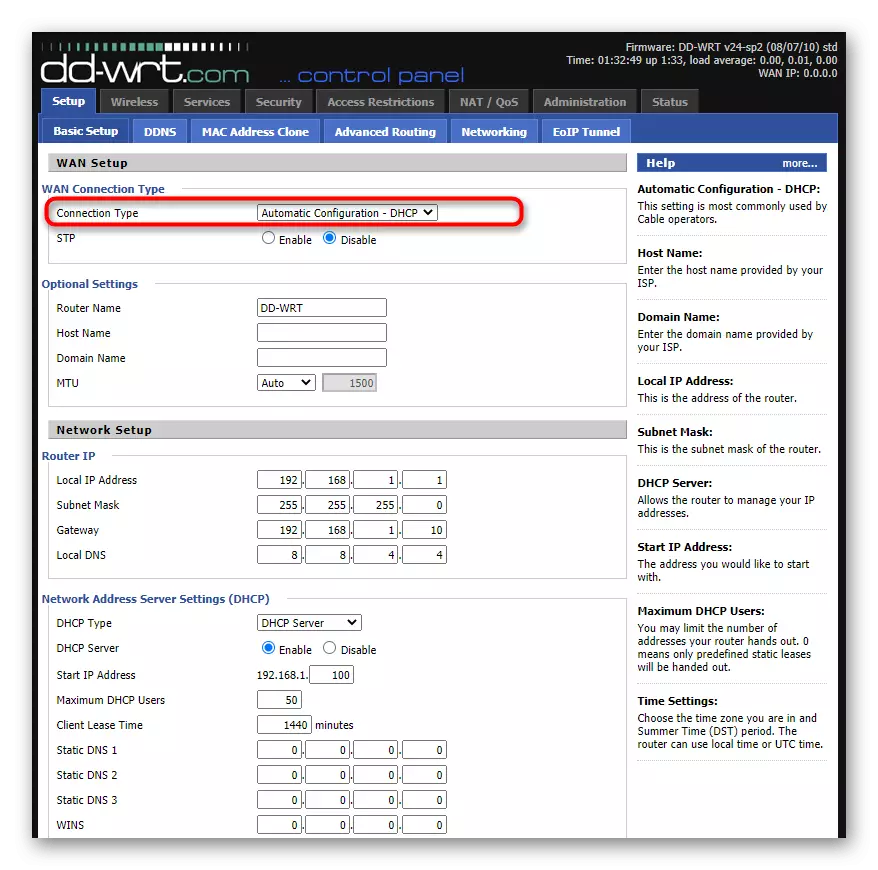

အဆင့် 5: Firewall parameters တွေကို
အဆိုပါ penultimate ခြေလှမ်းက dd-wrt firmware နှင့်အတူ rower အပေါ် firewall ကို disable လုပ်ထားတယ်, teater mode မှာကတည်းကအဓိက router မှ parameters တွေကိုလက်ခံရရှိရန်နှင့်သင်၏ကိုယ်ပိုင်အသုံးမပြုပါနှင့်။ ၎င်းသည်မလိုအပ်ပါ။ သို့သော်တစ်ခါတစ်ရံတွင်ချိတ်ဆက်သောအခါတစ်ခါတစ်ရံမအောင်မြင်မှုများကိုဖြစ်ပေါ်စေသည်။ firewall ကိုပိတ်ထားခြင်း၏အကျိုးကျေးဇူးသည်သင့်အားတစ်မိနစ်ထက်ပိုပြီးမယူပါ။
- လုံခြုံရေး tab ကိုဖွင့်ပါ။
- "firewall" ပုဒ်မခွဲသို့သွားပါ။
- "Firewall Protection" ပိတ်ပင်တားဆီးမှုတွင် SPI Firewall Parameter ကို "SPI firewall" parameter ကို "Disable" လုပ်ရန်သတ်မှတ်ထားပါ။



အဆင့် 6. ကိရိယာများကိုချိတ်ဆက်ရန် Virtual SSID ကိုဖန်တီးခြင်း
၎င်းသည် virtual access point တစ်ခုပြုလုပ်ရန်သာလျှင်ပစ္စည်းများကိုကွန်ယက်စာရင်းတွင်ရှာဖွေနိုင်ပြီးသင်သတ်မှတ်သည့်အချက်အလက်များကို အသုံးပြု. ဆက်သွယ်နိုင်သည်။ အကယ်. အစောပိုင်း access point ကိုအဓိက router ၏ parametersers နှင့်အညီပြုပြင်မွမ်းမံခဲ့သည်ဆိုပါက၎င်းတွင်မည်သည့်အမည်နှင့်စကားဝှက်ကိုမဆိုရှိနိုင်သည်။
- "ကြိုးမဲ့" tab ကိုဖွင့်ပါ။
- Connection အဘို့အဖန်ဆင်းထားသည့် parameters တွေကိုပြောင်းလဲသွားသော parameters တွေကိုပြောင်းပါ။
- အကယ်. default virtual interfaces ပျောက်ဆုံးနေပါက၎င်းတို့ကို "add" ခလုတ်ကို သုံး. ၎င်းတို့ကိုဖန်တီးပါ, ပြီးနောက်ပစ္စည်းများ၏တန်ဖိုးများကိုတည်းဖြတ်ပါ။
- ကြိုးမဲ့လုံခြုံရေး tab ကိုနှိပ်ပြီးသင်၏လိုအပ်ချက်များနှင့်အညီကာကွယ်မှုကိုပြင်ဆင်ပါ။ အသုံးပြုသူများသည်စကားဝှက်ကိုမထည့်သွင်းမီက၎င်းကိုချိတ်ဆက်နိုင်ရန်ကွန်ယက်ကိုဖွင့်ပါ။




ကွန်ယက်စာရင်းတွင်ကွန်ရက်ပစ္စည်းကိရိယာများကိုပြန်လည်စတင်ပြီးနောက် settings အားလုံးကိုမှန်ကန်စွာပြုလုပ်ပြီး, ကွန်ယက်ပစ္စည်းကိရိယာများကိုပြန်လည်စတင်ပြီးနောက်သင်ဆက်သွယ်နိုင်သော access point အသစ်တစ်ခုကိုသင်ရှာဖွေပြီးအင်တာနက်ကိုလွတ်လပ်စွာဆက်သွယ်နိုင်သည်။ ထပ်ခါတလဲလဲပုံစံ၏လည်ပတ်မှုနှင့်အတူပြ problems နာများရှိပါကရွေးချယ်ထားသော configuration ကိုဂရုတစိုက်စစ်ဆေးပြီးအောက်ဖော်ပြပါအကြောင်းအရာများမှအကြံဥာဏ်များကိုအသုံးပြုပါ။
Read More: router ကို router သို့ဆက်သွယ်သောအခါပြ problems နာများကိုဖြေရှင်းခြင်း
